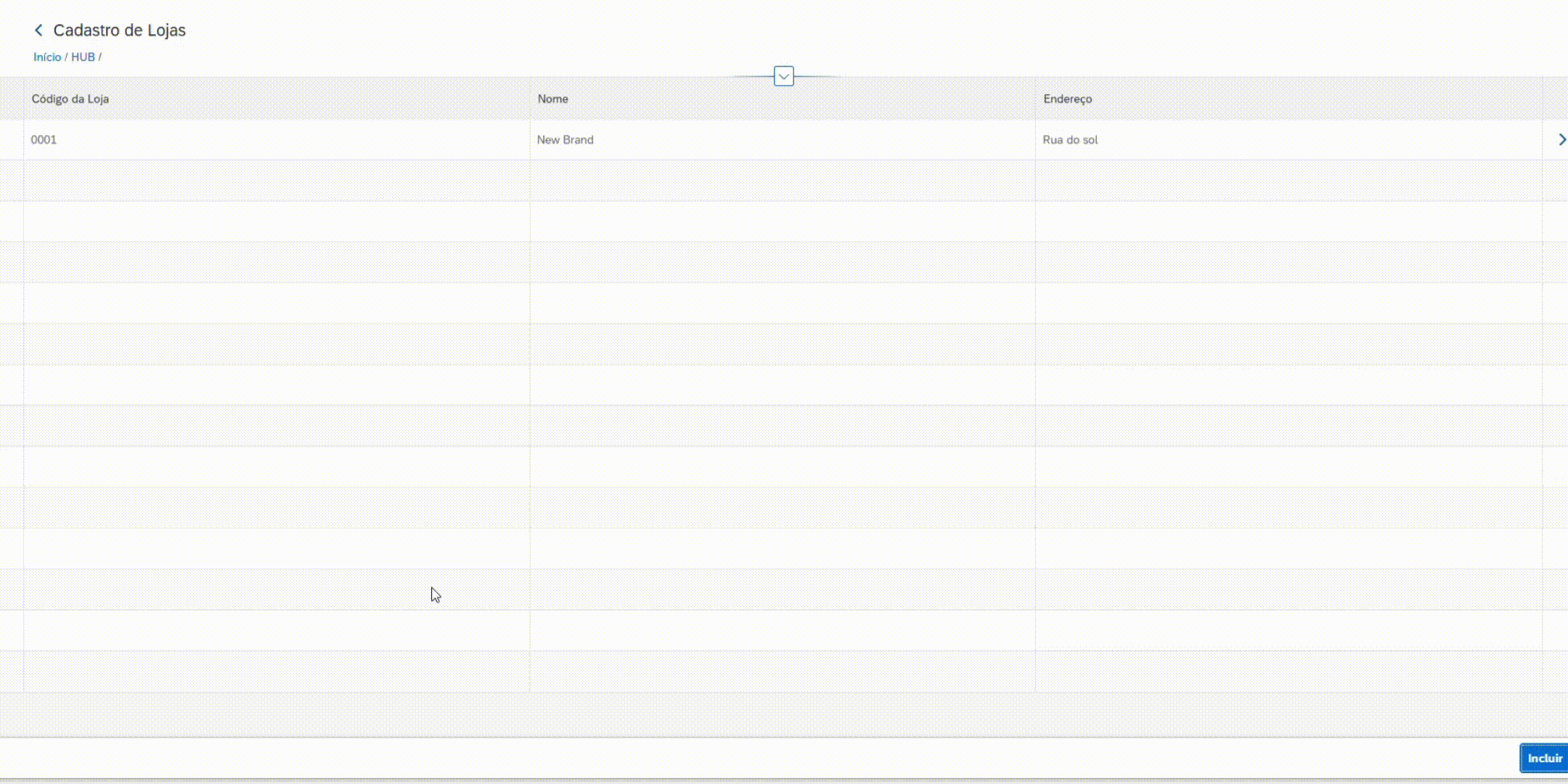Criação
A criação de um formulário irá seguir um processo semelhante ao já descrito no tópico Criando uma atualização de tabela simples — onde você encontrará uma explicação mais detalhada. Neste caso, após selecionar o Pacote Tachyonix onde deseja criar sua aplicação, selecione o cartão Formulário localizado na seção Aplicações.
Vejamos o exemplo:
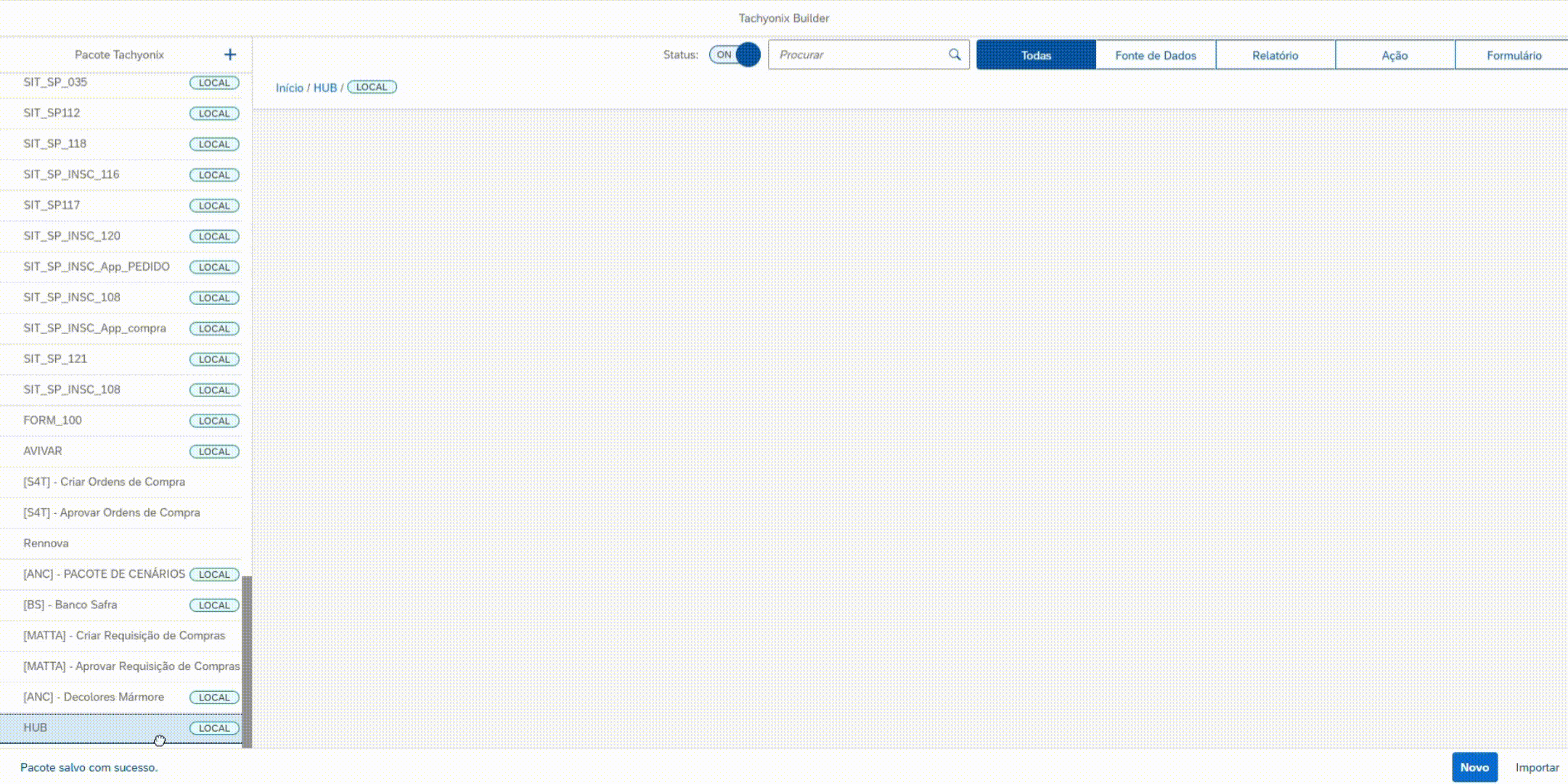
Em resumo, devemos adicionar um Título, uma Descrição e um
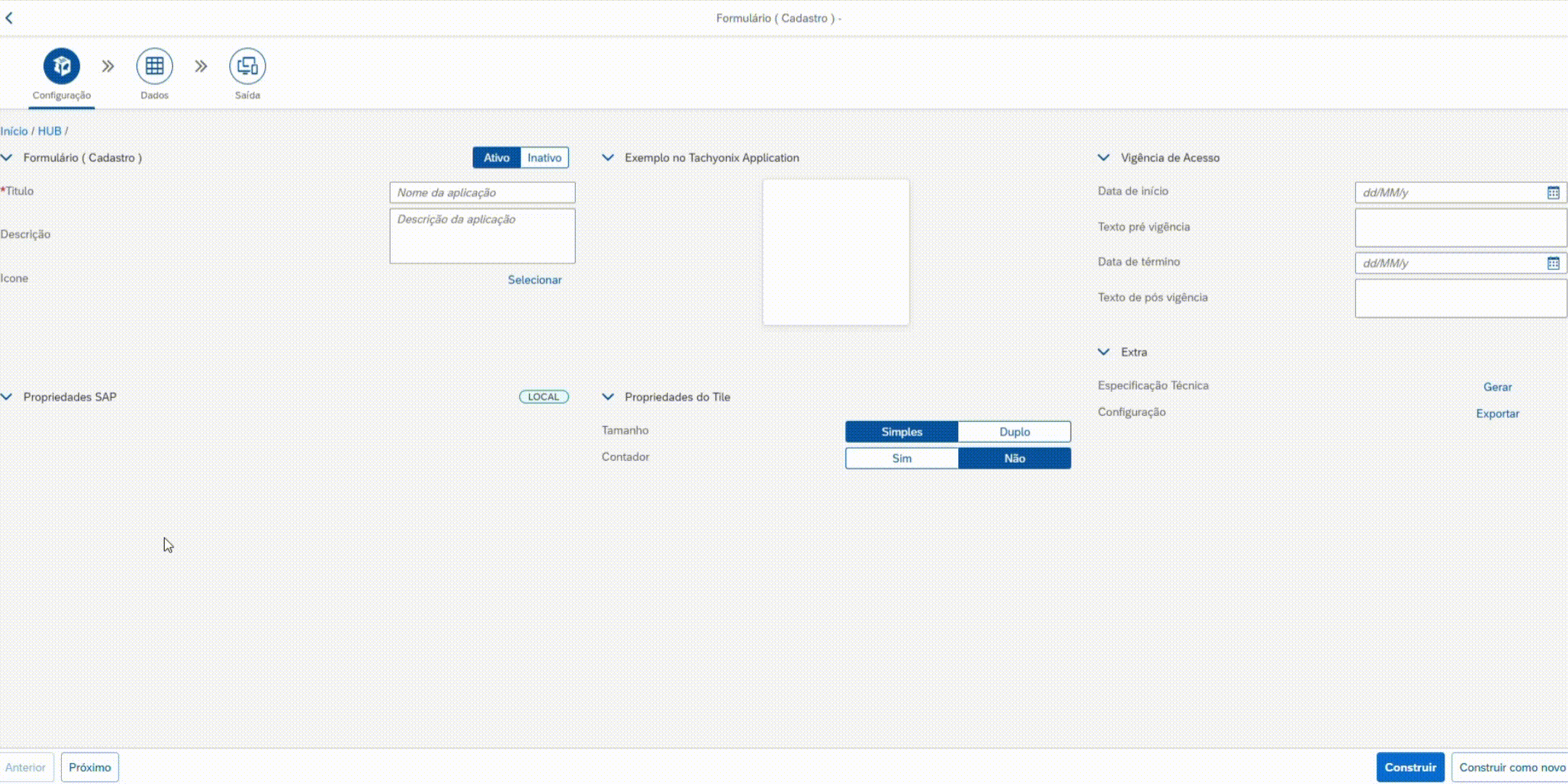
Em pacotes transportáveis adicionaremos um Pacote, uma Ordem Workbench e uma Ordem Customizing.
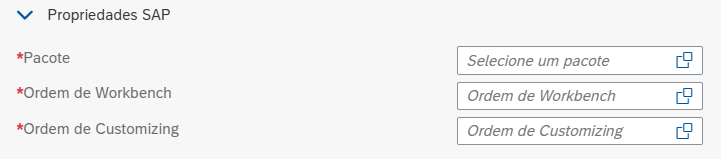
Adicione uma fonte de dados (ex: ZMANLOJA)
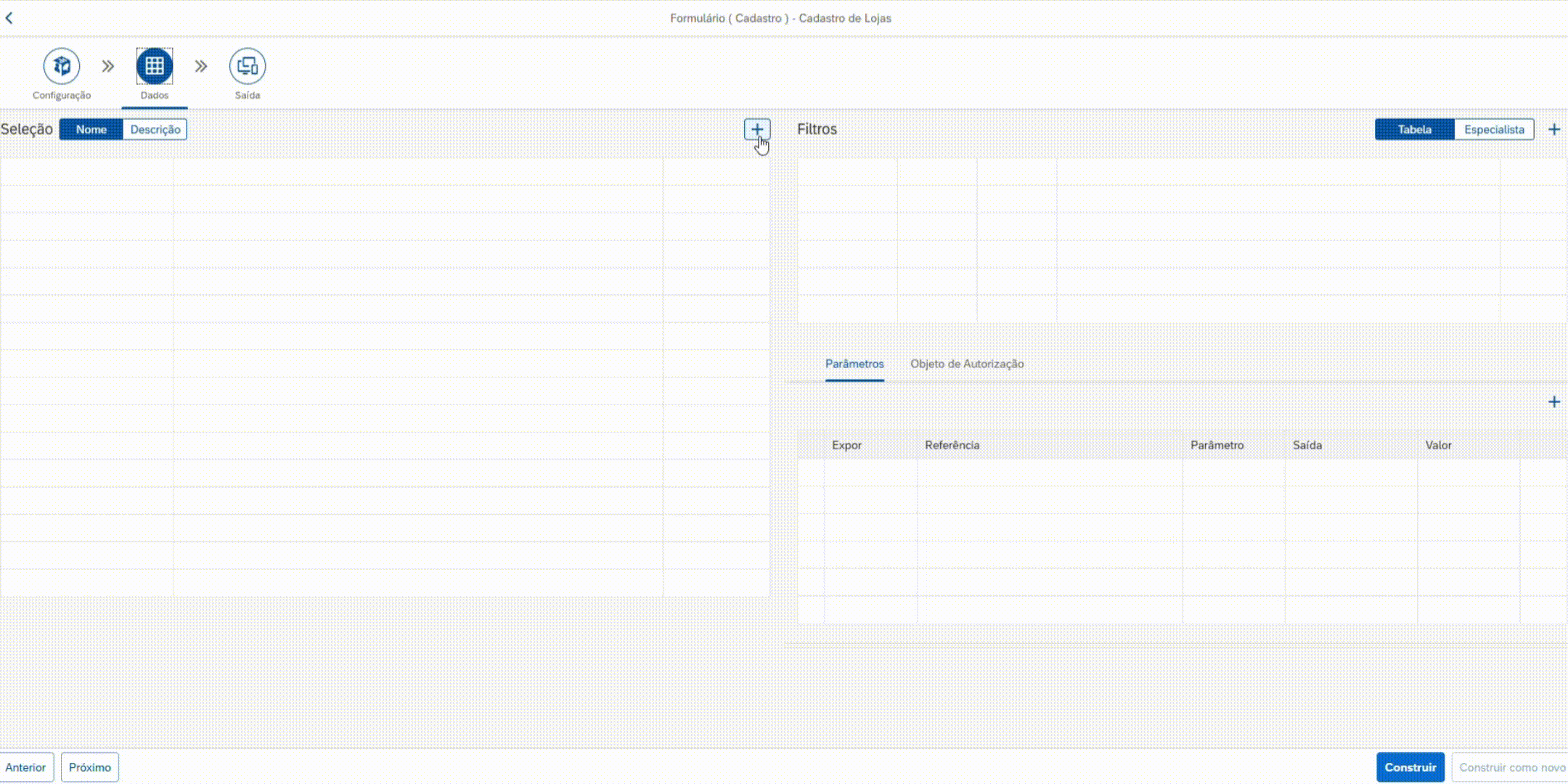
Na seção de Saída, dentro da aba Lista Principal, selecione quais campos da tabela serão exibidos na lista inicial da aplicação. No exemplo, temos o Cód. Loja, Nome e Endereço.
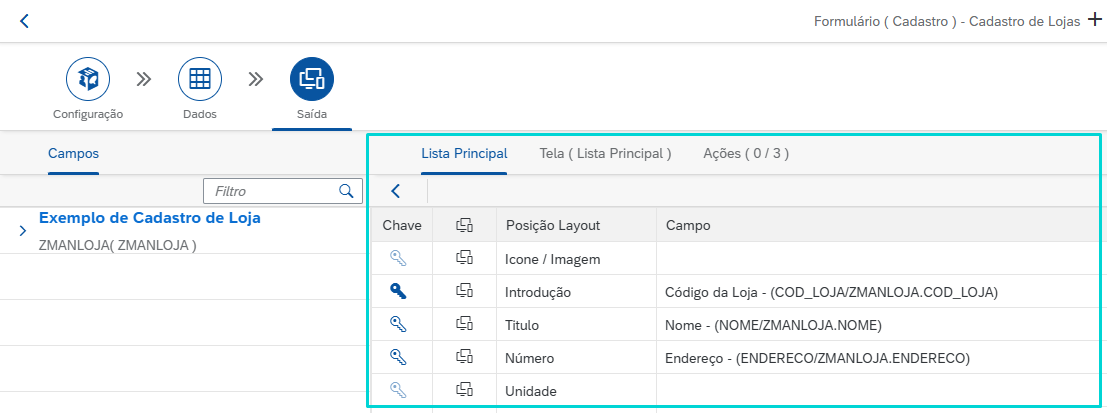
Na Tela da lista principal você define os campos que serão exibidos e editados no formulário da aplicação. Os campos configurados no exemplo foram:

- Cód. Loja e Nome: herdados da listagem e vinculados automaticamente.
- Endereço: exclusivo da tela de detalhes, usado para edição.
Regras importantes:
- A tela de detalhes sempre inclui os campos da listagem.
- Pode conter mais campos que a tabela, mas nunca menos.
Finalização da Aplicação
Nenhuma modificação é necessária na seção de ações, pois não há extensão ABAP envolvida. Basta clicar em Construir para gerar a aplicação.
Após a criação, uma popup de conclusão exibe os detalhes técnicos e confirma o sucesso do processo.
Exemplo Final
A aplicação permite visualizar uma lista de lojas com código, nome e endereço, é possível editar nome e endereço por meio de um formulário enquanto mantém o código como campo não editável, as alterações são salvas com um clique e adicionar novas lojas é fácil e ágil.